电脑开机启动项内系统之家重装工具如何彻底关闭
- 问答
- 2025-10-16 14:44:33
- 2
哎,我真是服了这台老电脑了,最近每次开机都慢得像蜗牛爬,一看任务管理器,好家伙,“系统之家重装工具”那个图标就大剌剌地杵在启动项里,像个赖着不走的客人,我寻思着,我啥时候请它来的啊?好像是有一次急着重装系统,网上随便下了个工具,用完之后就忘了这茬,它倒好,自己给自己办了张“常住证”,每次开机都自动运行,占着内存不说,还时不时弹个小广告,烦死了。😤
彻底关掉它,听起来简单,但实际操作起来,还真有点小门道,我一开始想得特简单,直接找到那个.exe文件,右键删除不就完了?结果,嘿,系统提示“文件正在使用中”,根本不让我动,这才反应过来,它正在后台运行呢,得先把它“请”出去。
我的第一步,是先调出任务管理器,按Ctrl+Shift+Esc,或者干脆狠一点,直接Ctrl+Alt+Delete,选任务管理器,在“进程”或者“详细信息”那个标签页里,我瞪大眼睛找啊找,终于找到了那个看着眼熟的名字,可能是“SysHome_Tool.exe”或者类似的东西,选中它,然后点“结束任务”,这时候心里会有点小忐忑,生怕结束错了什么系统关键进程,但为了电脑清爽,硬着头皮也得干,搞定之后,感觉像是清除了一个潜伏的间谍,稍微松了口气。
但这只是治标不治本,下次开机它肯定又冒出来了,所以关键还是得去启动项管理的地方,把它从“白名单”里踢出去,我用的Win10系统,最直接的方法就是在任务栏空白处右键,选择“任务管理器”,然后直接就有个“启动”标签页,点进去,哇,一堆乱七八糟的程序名,一个个看过去,找到那个“系统之家”或者其相关的条目,右键,“禁用”,搞定!如果是Win7系统,可能得用“msconfig”命令,在“启动”选项卡里操作,原理差不多。
但有时候吧,事情没那么顺利,我禁用了启动项,重启电脑,咦,它怎么还在?🤔 这就说明这家伙有点狡猾,可能还有后台服务或者计划任务在作祟,这时候就得深入“虎穴”了。
我得点开“服务”窗口(services.msc),在长长的列表里,仔细找找有没有名字里带“系统之家”或者看起来就很可疑的服务,把它的启动类型改为“禁用”,还有啊,别忘了“任务计划程序库”,这地方经常被各种软件用来设置定时启动,进去搜搜相关关键词,有的话果断删除。
最顽固的情况是,它在注册表里也安了家,这步操作可得小心点,注册表是系统核心,弄错了容易出问题,我一般是按Win+R,输入“regedit”打开注册表编辑器,然后战战兢兢地沿着路径“HKEY_CURRENT_USER\Software\Microsoft\Windows\CurrentVersion\Run” 和 “HKEY_LOCAL_MACHINE\SOFTWARE\Microsoft\Windows\CurrentVersion\Run”找,看到有“系统之家”的键值,就像扫雷一样,右键删除,每次操作前,最好导出一份注册表备份,万一出问题还能救回来。
全部清理一遍之后,最好再重启一下电脑确认效果,看着干净的开机启动画面,没有那个讨厌的图标,感觉电脑呼吸都顺畅多了,速度也快了一丢丢,这种自己动手解决问题的感觉,还挺有成就感的,虽然过程有点折腾,所以啊,下次再装软件,可得留个心眼,看清楚安装过程中的每一个选项,别让这些“不速之客”轻易混进来。😮💨
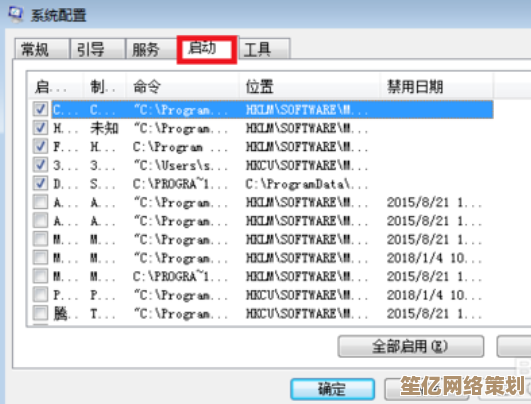
本文由帖慧艳于2025-10-16发表在笙亿网络策划,如有疑问,请联系我们。
本文链接:http://waw.haoid.cn/wenda/28369.html
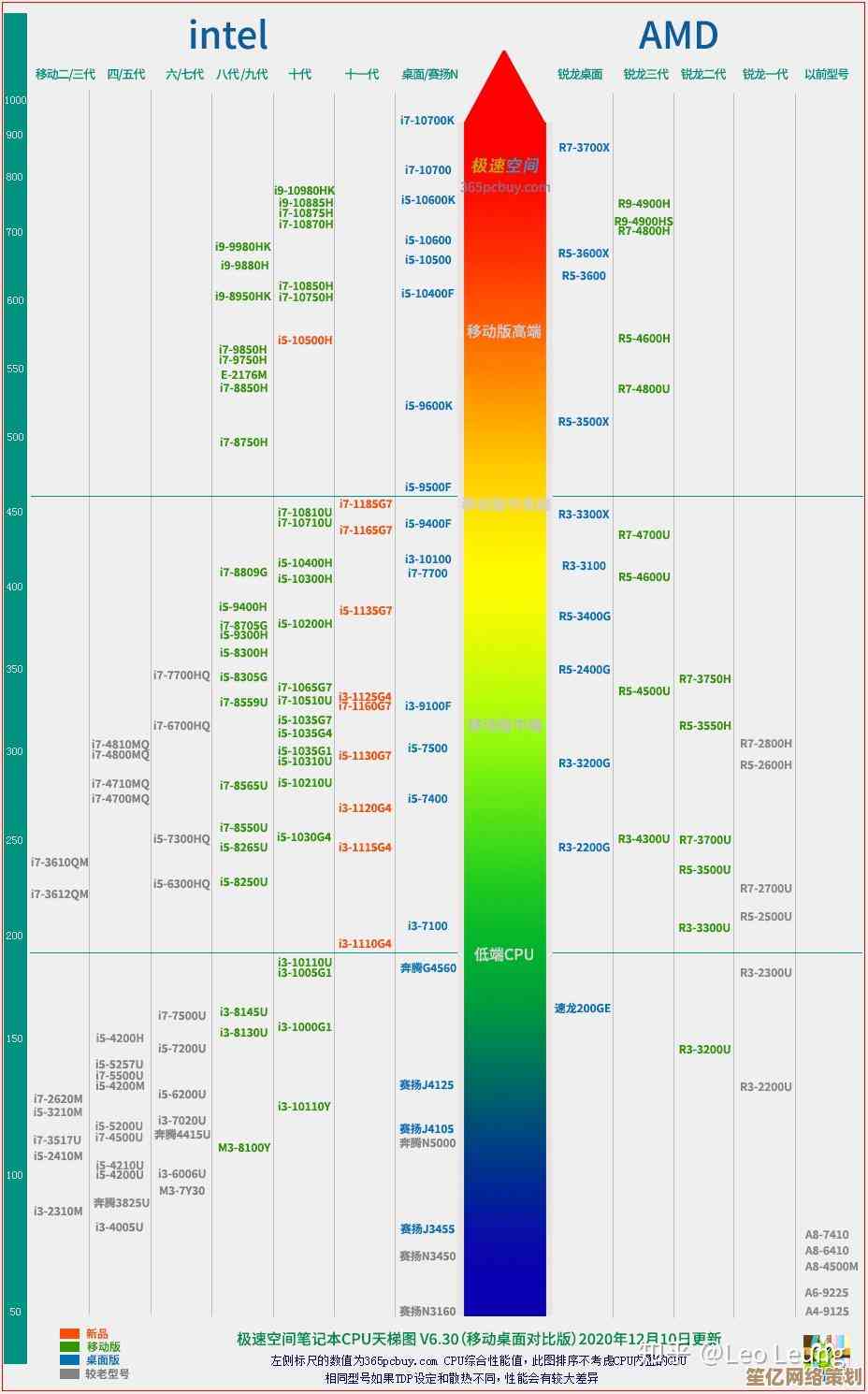



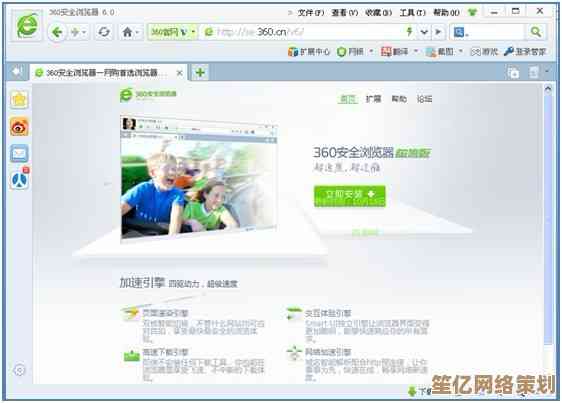

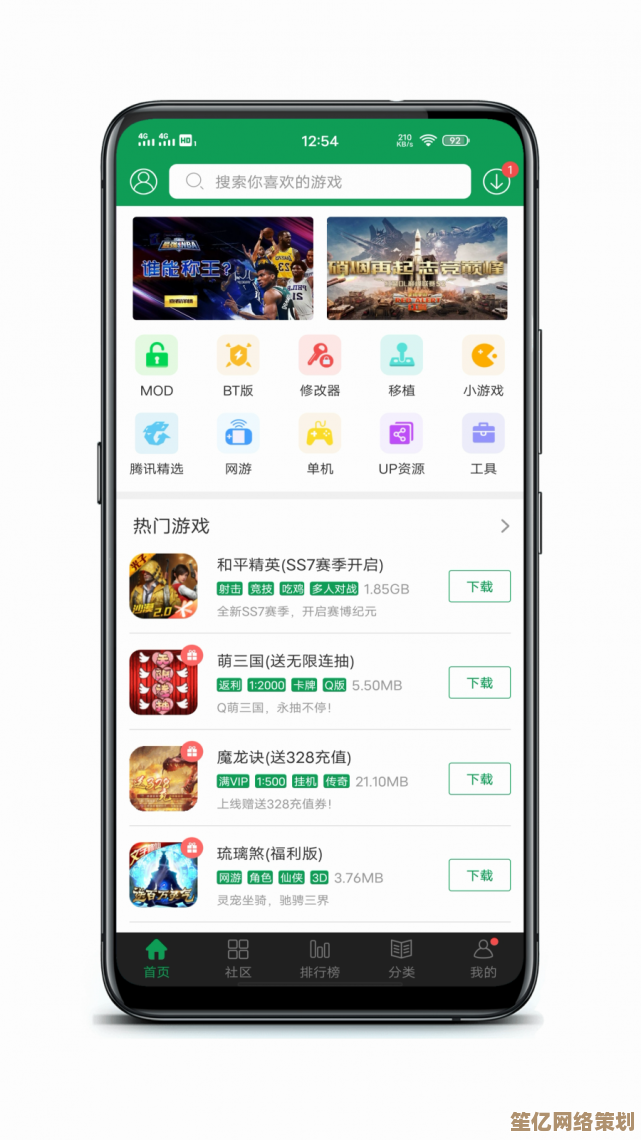
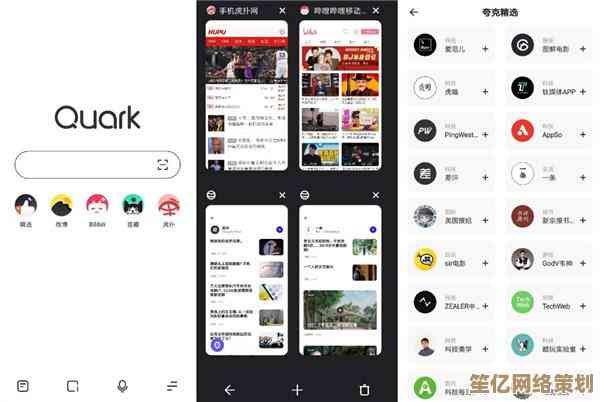

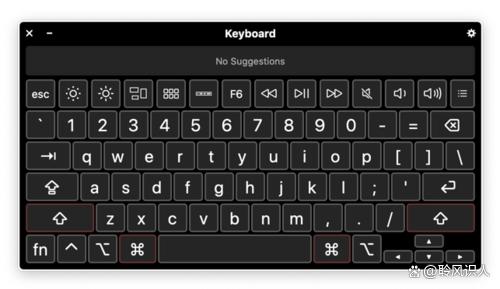
![[bios之家]电脑硬件知识全解析,助你成为DIY高手](http://waw.haoid.cn/zb_users/upload/2025/10/20251016182040176061004074877.jpg)
